
Um teclado com tela de toque nem sempre é a melhor maneira de inserir texto. Às vezes não é rápido o suficiente ou suas mãos não estão livres. Usar sua voz para escrever pode ser muito útil no Android.
Como acontece com muitas coisas no Android, a experiência é altamente dependente dos aplicativos que você usa. Não existe um teclado universal que todos os dispositivos Android tenham. Porém, um próprio “Gboard” Google é provavelmente a coisa mais próxima disso, e muitos outros teclados tratam a fala para o texto de forma semelhante.
RELACIONADO: Como mudar o teclado do seu telefone Android
Para este guia, usaremos Gboard, mas muitos aplicativos de teclado Android incluem recursos de voz para texto. Você deve ser capaz de usar este guia como instruções soltas para esses aplicativos.
Primeiro, certifique-se de baixar e instalar o Gboard a partir dele Loja de aplicativos do Google e defini-lo como o teclado padrão em seu smartphone ou tablet Android.
A função de digitação por voz deve estar ativada desde o início, mas vamos verificar para ter certeza. Insira uma caixa de texto para o teclado aparecer e toque no ícone de engrenagem.
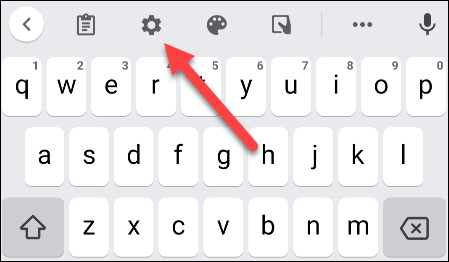
A seguir, selecionar “Digitação por Voz” no menu Configurações.
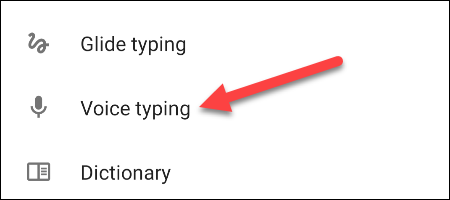
Certifique-se de que a chave na parte superior da tela esteja ativada.
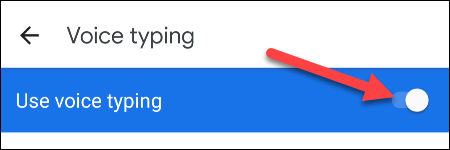
Com isso fora do caminho, podemos usar a função de digitação por voz. Insira uma caixa de texto novamente para abrir o teclado. Toque no ícone do microfone para começar a ditar uma mensagem.
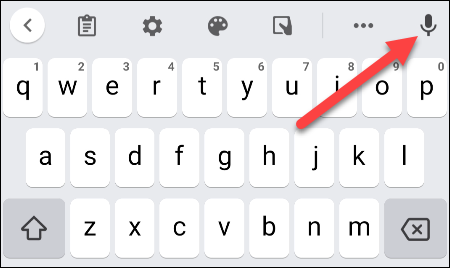
Se esta for a primeira vez que você usa a função, você será solicitado a dar permissão ao Gboard para gravar áudio. Dê permissão para continuar tocando no botão “Ao usar o aplicativo”.
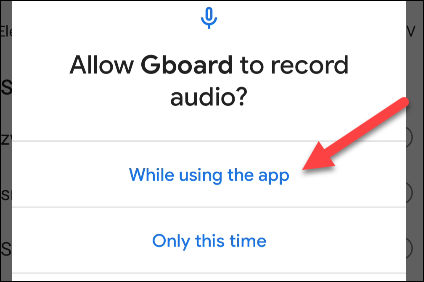
Gboard vai começar a ouvir e ser capaz de dizer o que você gostaria “escrever”. Toque no microfone novamente para parar.
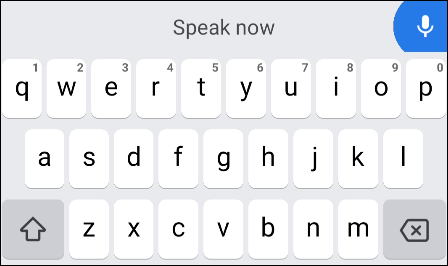
É tudo sobre isso! Sua voz será traduzida em texto, será inserido na caixa em tempo real e estará pronto para ser enviado ao tocar no ícone de seta. Basta tocar no microfone quando quiser usá-lo. Esta é uma ótima maneira de escrever sem usar as mãos no Android.
RELACIONADO: Como usar um teclado Bluetooth com seu dispositivo Android
setTimeout(função(){
!função(f,b,e,v,n,t,s)
{E se(f.fbq)Retorna;n = f.fbq = função(){n.callMethod?
n.callMethod.apply(n,argumentos):n.queue.push(argumentos)};
E se(!f._fbq)f._fbq = n;n.push = n;n.loaded =!0;n.version = ’2.0′;
n.queue =[];t = b.createElement(e);t.async =!0;
t.src = v;s = b.getElementsByTagName(e)[0];
s.parentNode.insertBefore(t,s) } (window, documento,'roteiro',
‘Https://connect.facebook.net/en_US/fbevents.js ’);
fbq('iniciar', ‘335401813750447’);
fbq('acompanhar', ‘PageView’);
},3000);






